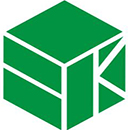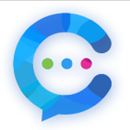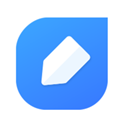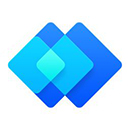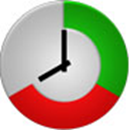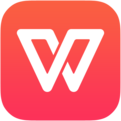第一效果pdf编辑器是一款支持修改并编辑pdf文件的软件,使用这款第一效果PDF编辑器还可以编辑PDF文件同时往其中添加文字、擦除内容、插入图片、绘制直线、加椭圆框等操作,如果您有PDF文档需要修改、加签名或者加标注,PDF编辑器是您最好的选择。 还等什么,现在就下载PDF编辑器开始使用吧!
基本简介
PDF编辑器是一款Windows系统下的PDF编辑工具软件,它支持修改编辑PDF文件并向PDF添加文字、擦除内容、插入图片、绘制直线、加椭圆框、加矩形框和旋转PDF等功能。PDF编辑器可以让您在PDF文件的任何位置添加文字、删除内容、加图片或进行其他编辑,简单的如同使用画板一样。如果您有PDF文档需要修改、加签名或者加标注,PDF编辑器是您最好的选择。 还等什么,现在就下载PDF编辑器开始使用吧!
功能介绍
添加文字 - 添加文字到PDF的任何页的任何位置,可以自由设置字体、字号、颜色。
擦除橡皮 - 擦除任意位置的任何内容,轻松搞定。
插入图片 - 支持JPG/PNG/GIF/BMP/TIF等主流格式,方便添加签名或图片。
绘画标注 - 绘制线条、直线、矩形/椭圆框,添加标注和图形如此简单。
旋转页面 - 支持90度顺/逆时针、180度旋转PDF页面,也可以一次性旋转所有页面。
使用方法
1 - 擦除/删除PDF文字
点击“橡皮擦除”工具,然后用鼠标在需要擦除的地方按住鼠标左键不要放,来回拖动鼠标,可以擦掉不要的内容。可以按“线条粗细”按钮来更换橡皮大小。记得擦除后立刻保存文件,最好保存成另外的文件名,不要覆盖原文件。
2 - 添加文字到PDF
点击“添加文字”按钮,然后您会发现鼠标变成十字状。在空白区域按住鼠标左键不要放,拖拽鼠标画出文字框。然后再弹出的窗口里输入您需要添加的文字(可以换行)。之后可以点击“选择字体”和“选择颜色”按钮来更换字体和颜色。您也可以通过鼠标拖拽文字来移动文字到当前页面合适的地方。
3 - 插入图像到PDF
点击“插入图像”按钮,然后再您需要插入图像的地方点击,选择您需要插入的图片文件,确定即可。图片支持鼠标移动。插入后的图像右下角会有一个紫色小点,可以通过拖拽这个小点来放大缩小图片。如果您需要插入透明图片,请确认您的图片格式为透明的png格式。